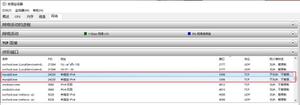如何查看 Windows 系统的开机时间
Windows 的每一次开机都会记录在系统日志里面,不仅仅是系统的操作,应用程序的操作也会被应用日志给纪录下来,这样是方便网络管理员了解系统的运行情况,对于电脑入侵检测和服务器管理排错也是从系统日志开始,有点扯远了,今天主要是给大家说说如何查看自己电脑的开机时间。 你是否有这样的担心:
- 在办公室里面,担心别的同事没有经过你的同意使用你的电脑?
- 自己的电脑被别人恶意远程控制?
- 担心孩子在家玩儿电脑,但是无法监控?
查看电脑的系统日志,能帮助我们了解这些信息。
偶尔看看
如果你不是很在意电脑的这个开机和关机时间,只是想偶尔看看,那么你可以在我的电脑上面点击右键 -> 管理 -> 事件查看器 -> Windows 日志 -> 系统。
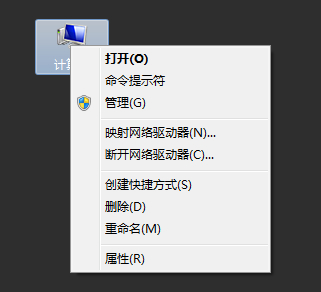
或者你可以直接在运行里面输入eventvwr.msc,打开事件查看器,在左侧窗口中选择系统,从右侧系统事件中查找事件 ID 为 6005、6006 的事件,事件 ID 号为 6005 的事件表示事件日志服务已启动,即开机,同理事件 ID:6006 表示关机,它们对应的时间就分别是开机时间和关机时间。
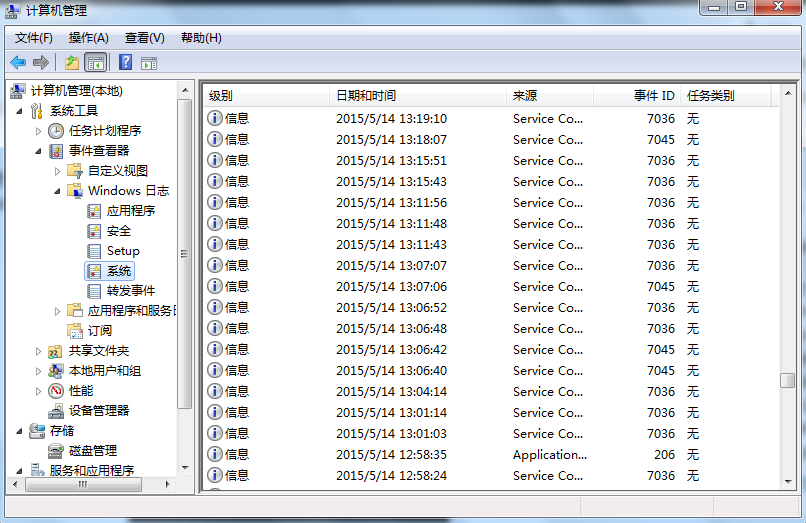
筛选日志内容
如果你觉得从这么多事件中找开关机事件太费事,你可以使用“筛选”来使内容简洁。 在事件查看器的“查看”菜单中选择“筛选”选项,也即是创建自定义视图,在属性对话框中选择“筛选器”选项卡,并在其中勾选“信息”、“警告”、“错误”三项,在“事件来源”下拉列表中选择“eventlog”,单击 “确定”按钮后,系统事件中的内容就少了很多,我们可以轻易找到最近的开关机时间。
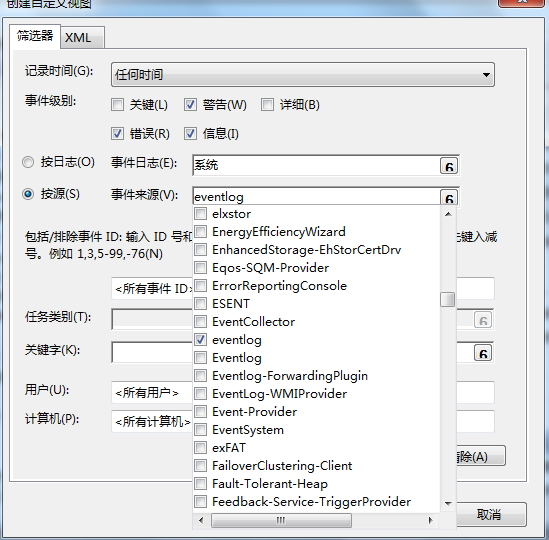
自定义脚本纪录日志
以上只是偶尔看看,如果你需要记录每次的开机关机日志,利用脚本每天记录,以后打开文本文档直接看就行,下面我来介绍一下如何设置。 举个例子,记录到 E 盘的 开关机时间.txt 里。
1、首先新建一个 txt 文本文档,修改名称为 kai.bat(别忘了改扩展名),右键编辑打开,输入下面的内容。
@echo offecho %date% %time% 开机 >>E:\开关机时间.txt
2、再新建一个 txt 文本文档,改名称为 guan.bat (别忘了改扩展名),右键编辑打开,输入下面的内容。
@echo offecho %date% %time% 关机 >>E:\开关机时间.txt
3、在 开始 菜单中的 运行 中输入 gpedit.msc ,打开组策略 -> 计算机配置 -> Windows设置 -> 双击启动,显示文件,然后把 kai.bat 复制进去。 然后在启动属性那里点添加 -> 浏览,把 kai.bat 添加进去。 同理把 guan.bat 按上述步骤添加到关机那里。
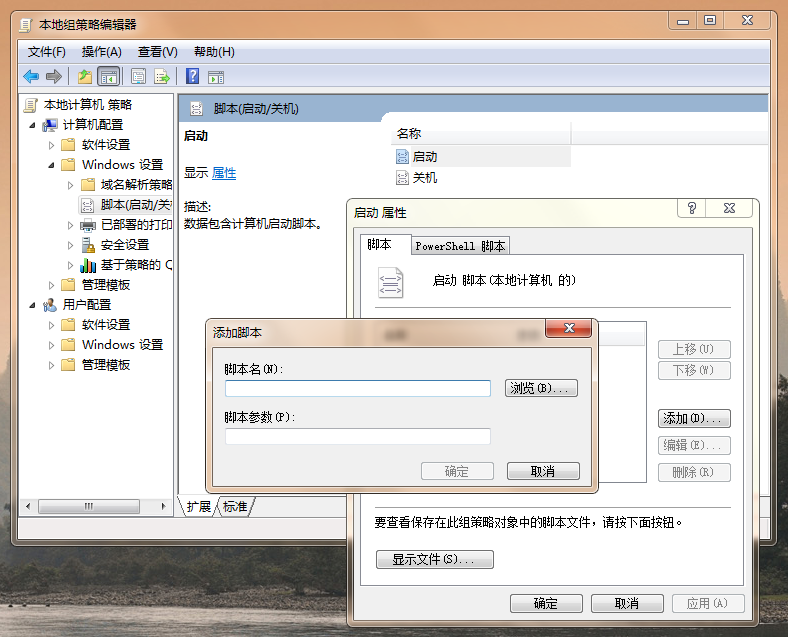
大功告成,以后直接到E盘那里去看吧,全列出来了。
以上是 如何查看 Windows 系统的开机时间 的全部内容, 来源链接: utcz.com/p/232053.html